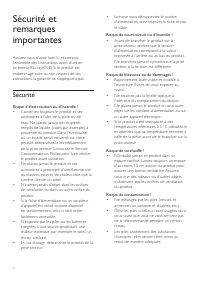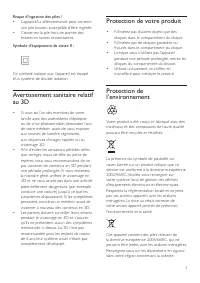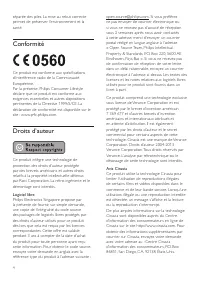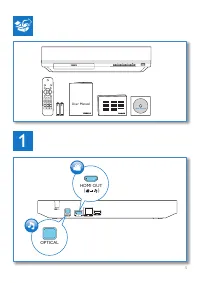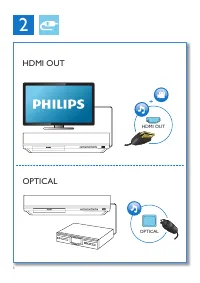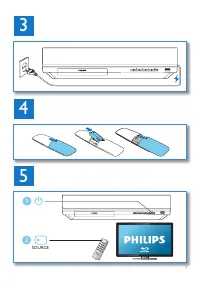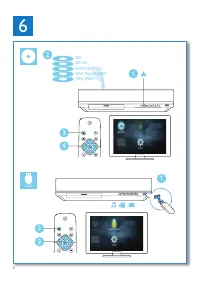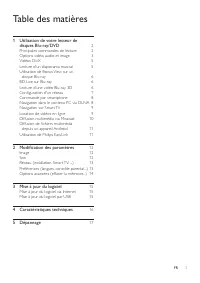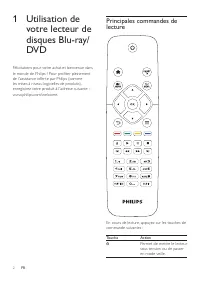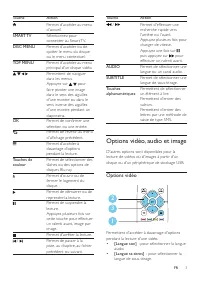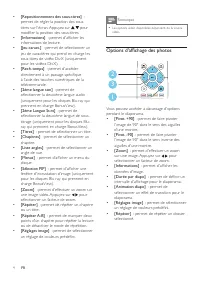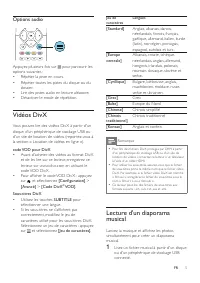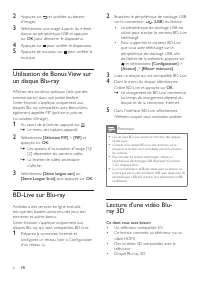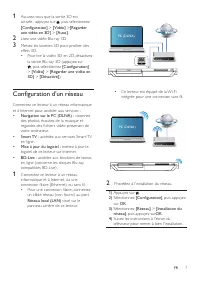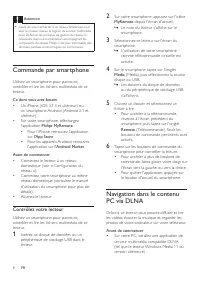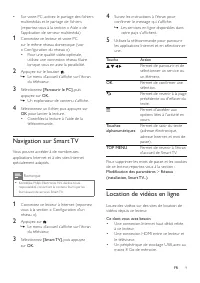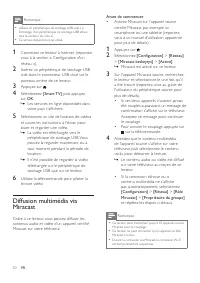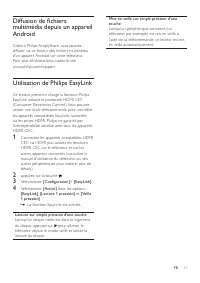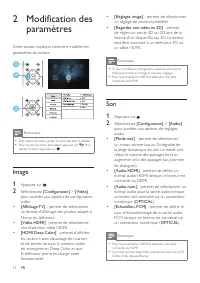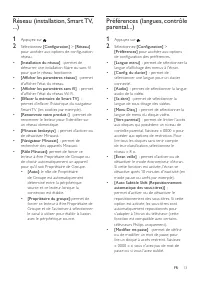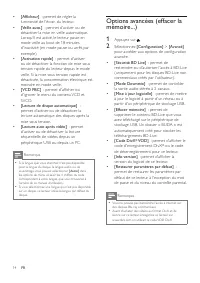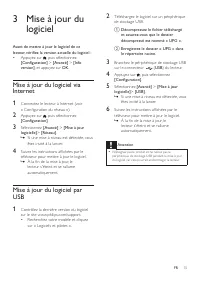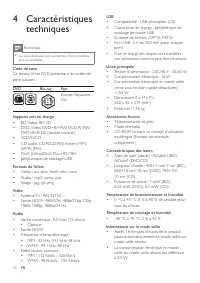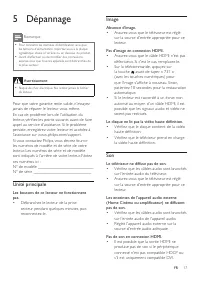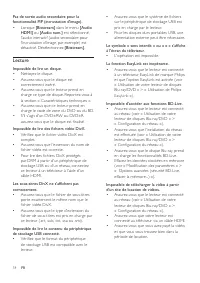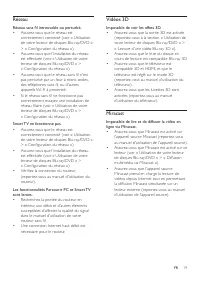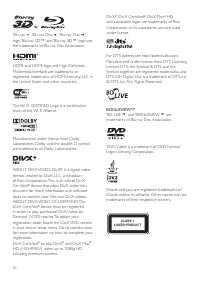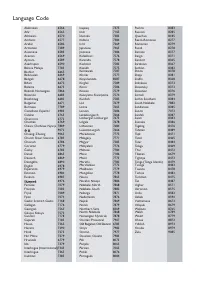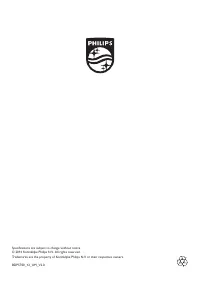Page 2 - Sécurité; Risque d’électrocution ou d’incendie !
2 Sécurité et remarques importantes Assurez-vous d’avoir bien lu et compris l’ensemble des instructions avant d’utiliser ce lecteur Blu-ray/DVD. Si le produit est endommagé suite au non respect de ces instructions, la garantie ne s’appliquera pas. Sécurité Risque d’électrocution ou d’incendie ! • Co...
Page 3 - Protection de votre produit; fissurés dans le compar timent du disque.; Protection de; Risque d’ingestion des piles !; Avertissement sanitaire relatif; • Afin d’éviter les sensations pénibles telles
3 Protection de votre produit • N’insérez pas d’autres objets que des disques dans le compar timent du disque. • N’insérez pas de disques gondolés ou fissurés dans le compar timent du disque. • Lorsque vous n’utilisez pas l’appareil pendant une période prolongée, retirez les disques du compar timent...
Page 4 - Conformité; Ce produit est conforme aux spécifications; Droits d’auteur; Logiciel libre
4 [email protected]. Si vous préférez ne pas envoyer de courrier électronique ou si vous ne recevez pas d’accusé de réception sous 2 semaines après nous avoir contactés à cette adresse, merci d’envoyer un courrier postal rédigé en langue anglaise à l’adresse « Open Source Team, Philips Intellectual ...
Page 9 - Table des matières; Utilisation de votre lecteur de; Configuration d'un réseau; Modification des paramètres
1 FR Table des matières 1 Utilisation de votre lecteur de disques Blu-ray/DVD 2 Principales commandes de lecture 2 Options vidéo, audio et image 3 Vidéos DivX 5 Lecture d'un diaporama musical 5 Utilisation de Bonus View sur un disque Blu-ray 6 BD-Live sur Blu-ray 6 Lecture d'une vidéo Blu-ray 3D 6 C...
Page 10 - le monde de Philips ! Pour profiter pleinement; Principales commandes de
2 FR 1 Utilisation de votre lecteur de disques Blu-ray/ DVD Félicitations pour votre achat et bienvenue dans le monde de Philips ! Pour profiter pleinement de l'assistance offer te par Philips (comme les mises à niveau logicielles de produits), enregistrez votre produit à l'adresse suivante : www.ph...
Page 11 - Permet de confirmer une; Options vidéo, audio et image; Options vidéo
3 FR Touche Action Permet d'accéder au menu d'accueil. SMART TV Sélectionnez pour connecter au Smar t TV. DISC MENU Permet d'accéder ou de quitter le menu du disque ou le menu contextuel. TOP MENU Permet d'accéder au menu principal d'un disque vidéo. Permettent de naviguer dans les menus. Appuyez su...
Page 12 - Options d'affichage des photos; : permet de définir un
4 FR • [Repositionnement des sous-titres] : permet de régler la position des sous- titres sur l'écran. Appuyez sur pour modifier la position des sous-titres. • [Informations] : permet d'afficher les informations de lecture. • [Jeu caract.] : permet de sélectionner un jeu de caractères qui prend en c...
Page 13 - Options audio; Vidéos DivX; code VOD pour DivX; Lecture d'un diaporama
5 FR Options audio Appuyez plusieurs fois sur pour parcourir les options suivantes : • Répéter la piste en cours. • Répéter toutes les pistes du disque ou du dossier. • Lire des pistes audio en lecture aléatoire. • Désactiver le mode de répétition. Vidéos DivX Vous pouvez lire des vidéos DivX à par ...
Page 14 - Utilisation de Bonus View sur; Affichez des contenus spéciaux (tels que des
6 FR 2 Appuyez sur et accédez au dossier d'images. 3 Sélectionnez une image à par tir du même disque ou périphérique USB et appuyez sur OK pour démarrer le diaporama. 4 Appuyez sur pour arrêter le diaporama. 5 Appuyez de nouveau sur pour arrêter la musique. Utilisation de Bonus View sur un disque Bl...
Page 15 - regardez des fichiers vidéo provenant de
7 FR 1 Assurez-vous que la sor tie 3D est activée : appuyez sur , puis sélectionnez [Configuration] > [Vidéo] > [Regarder une vidéo en 3D] > [Auto] . 2 Lisez une vidéo Blu-ray 3D. 3 Mettez les lunettes 3D pour profiter des effets 3D. • Pour lire la vidéo 3D en 2D, désactivez la sor tie Blu-...
Page 16 - Commande par smartphone; Contrôlez votre lecteur; contrôler et lire les fichiers multimédia de ce; Navigation dans le contenu
8 FR Attention • Avant de vous connecter à un réseau, familiarisez-vous avec le routeur réseau, le logiciel de ser veur multimédia pour DLNA et les principes de gestion de réseau. Si nécessaire, lisez la documentation accompagnant les composants du réseau. Philips n'est pas responsable des données p...
Page 17 - Navigation sur Smart TV; Modification des paramètres; Location de vidéos en ligne
9 FR • Sur votre PC, activez le par tage des fichiers multimédias et le par tage de fichiers (repor tez-vous à la section « Aide » de l'application de ser veur multimédia) 1 Connectez ce lecteur et votre PC sur le même réseau domestique (voir « Configuration du réseau »). • Pour une qualité vidéo op...
Page 18 - OK; Diffusion multimédia via; Avant de commencer
10 FR Remarque • Utilisez un périphérique de stockage USB vide. Le formatage d'un périphérique de stockage USB efface tout le contenu de celui-ci. • Ce ser vice dépend du pays utilisé. 1 Connectez ce lecteur à Internet (repor tez- vous à la section « Configuration d'un réseau »). 2 Insérez un périph...
Page 19 - diffuser via ce lecteur des fichiers multimédia; Utilisation de Philips EasyLink; Lecture sur simple pression d'une touche
11 FR Diffusion de fichiers multimédia depuis un appareil Android Grâce à Philips SimplyShare, vous pouvez diffuser via ce lecteur des fichiers multimédia d'un appareil Android sur votre téléviseur. Pour plus d'informations, visitez le site www.philips.com/suppor t Utilisation de Philips EasyLink Ce...
Page 22 - Options avancées (effacer la; pour accéder aux options de configuration
14 FR • [Afficheur] : permet de régler la luminosité de l'écran du lecteur. • [Veille auto.] : permet d'activer ou de désactiver la mise en veille automatique. Lorsqu'il est activé, le lecteur passe en mode veille au bout de 18 minutes d'inactivité (en mode pause ou arrêt, par exemple). • [Activatio...
Page 23 - lecteur, vérifiez la version actuelle du logiciel :; Mise à jour du logiciel via; Suivez les instructions affichées par le; Mise à jour du logiciel par; Décompressez le fichier téléchargé
15 FR 3 Mise à jour du logiciel Avant de mettre à jour le logiciel de ce lecteur, vérifiez la version actuelle du logiciel : • Appuyez sur , puis sélectionnez [Configuration] > [Avancé] > [Info version] , et appuyez sur OK . Mise à jour du logiciel via Internet1 Connectez le lecteur à Internet...
Page 24 - Formats de fichier
16 FR 4 Caractéristiques techniques Remarque • Les caractéristiques sont susceptibles d'être modifiées sans avis préalable. Code de zone Ce lecteur lit les DVD présentant les codes de zone suivants : DVD Blu-ray Pays Europe, Royaume- Uni Supports pris en charge • BD-Video, BD 3D • DVD-Video, DVD+R/+...
Page 25 - Dépannage; Unité principale; Les boutons de ce lecteur ne fonctionnent; Image; Le disque ne lit pas la vidéo haute définition.; Son; Le téléviseur ne diffuse pas de son.
17 FR 5 Dépannage Remarque • Pour connaître les données d'identification ainsi que les tensions d'alimentation, repor tez-vous à la plaque signalétique située à l'arrière ou en dessous du produit. • Avant d'effectuer ou de modifier des connexions, assurez-vous que tous les appareils sont débranchés ...
Page 26 - Lecture; Impossible de lire des fichiers vidéo DivX.
18 FR Pas de sortie audio secondaire pour la fonctionnalité PIP (incrustation d'image). • Lorsque [Bitstream] dans le menu [Audio HDMI] ou [Audio num.] est sélectionné, l'audio interactif (audio secondaire pour l'incrustation d'image, par exemple) est désactivé. Désélectionnez [Bitstream] . Lecture ...
Page 27 - Réseau; Réseau sans fil introuvable ou perturbé.; Vidéos 3D; Impossible de voir les effets 3D.; Miracast; Impossible de lire et de diffuser la vidéo en
19 FR Réseau Réseau sans fil introuvable ou perturbé. • Assurez-vous que le réseau est correctement connecté (voir « Utilisation de votre lecteur de disques Blu-ray/DVD » > « Configuration du réseau »). • Assurez-vous que l'installation du réseau est effectuée (voir « Utilisation de votre lecteur...